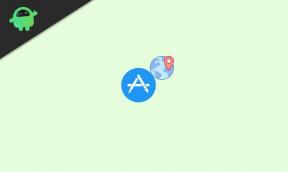Apex Legends Mobile stürzt auf Bluestacks ab, wie kann man das beheben?
Verschiedenes / / May 21, 2022
Windows-Benutzer können Apex Legends mit der Bluestacks-Anwendung sogar auf ihrem PC genießen. Die Bluestacks-Anwendung ist ein Emulator, der fast jedes Android-Programm ausführen kann, das der Benutzer darauf wirft. Bestimmte Programme, die eine hohe Leistung erfordern, erfordern auch eine anständige Hardware auf Ihrem PC, um die Anwendung auszuführen. Und Apex Legends ist eines davon.
Einige Benutzer können Apex Legends jedoch nicht auf ihrem PC ausführen, obwohl sie über einen leistungsfähigen Computer verfügen. Sie stürzen ab, während das Spiel in der Anwendung geladen wird. Dies ist problematisch für Leute, die versuchen, etwas Apex Legends-Spielzeit auf ihrem PC zu genießen. Aber dieses Problem kann gelöst werden, wenn die Einstellungen in der Bluestacks-Anwendung richtig optimiert sind. Und hier, in diesem Artikel, werden wir sehen, wie wir das tun können. Also, ohne weitere Umschweife, lassen Sie uns darauf eingehen.
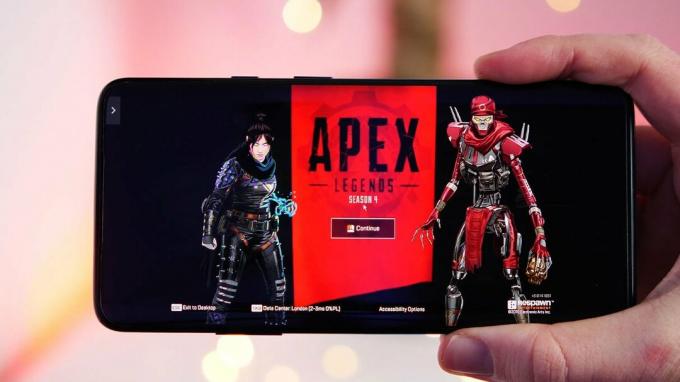
Wie behebt man den Absturz von Apex Legends Mobile auf Bluestacks?
In der Bluestacks-Anwendung stehen verschiedene Optionen für Grafik und Leistung zur Verfügung. Stellen Sie alles so ein, wie Sie es unten sehen, und Ihr Spiel sollte nicht mehr abstürzen.
Stellen Sie einfach sicher, dass Sie über einen leistungsfähigen Computer verfügen, um die Anwendung überhaupt auszuführen. Sie benötigen eine dedizierte GPU, 8 GB RAM und einen Prozessor mit sechs oder acht Kernen, damit alles reibungslos funktioniert.
Grafikeinstellungen:
Sie finden Grafikeinstellungen für Bluestacks direkt im Einstellungsmenü der Bluestacks-Anwendung.
Anzeige
- Öffnen Sie die Bluestacks-Anwendung.
- Klicken Sie auf das Symbol Einstellungen auf der rechten Seite des Anwendungsfensters.
- Klicken Sie hier auf Grafiken.
- Stellen Sie den Grafik-Engine-Modus auf Kompatibilität ein.
- Stellen Sie den Grafik-Renderer auf OpenGL ein.
- Stellen Sie sicher, dass der Interface-Renderer auf „Auto“ eingestellt ist.
- Stellen Sie sicher, dass die ASTC-Textur auf Software-Decodierung und nicht auf Hardware-Decodierung eingestellt ist.
- Schalten Sie den Schalter für „Dedizierte GPU bevorzugen“ ein.
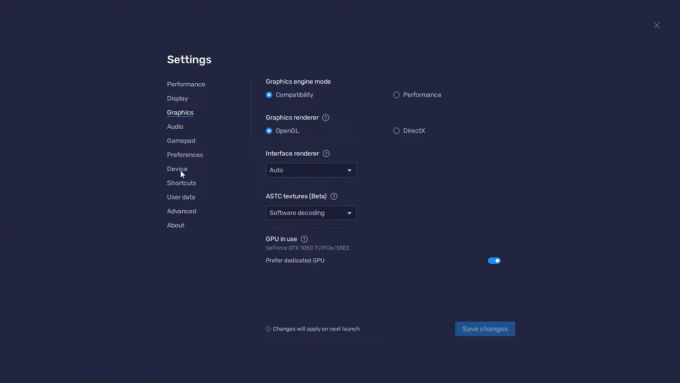
- Klicken Sie nun auf Änderungen speichern.
Leistungseinstellungen:
Sie finden die Leistungseinstellungen für Bluestacks direkt im Einstellungsmenü der Bluestacks-Anwendung.
- Öffnen Sie die Bluestacks-Anwendung.
- Klicken Sie auf das Symbol Einstellungen auf der rechten Seite des Anwendungsfensters.
- Klicken Sie hier auf Leistung.
- Setzen Sie die CPU-Zuweisung auf Benutzerdefiniert und 5.
- Stellen Sie die Speicherzuweisung auf Hoch (4 GB) ein.
- Stellen Sie sicher, dass der Leistungsmodus auf Höchstleistung eingestellt ist.
- Stellen Sie sicher, dass die Bildrate auf 60 eingestellt ist.
- Deaktivieren Sie den Schalter für alles andere
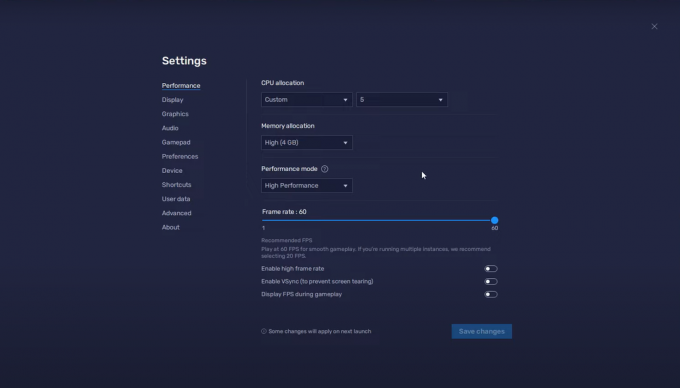
- Klicken Sie nun auf Änderungen speichern.
Gehen Sie jetzt zurück zur Hauptseite von Bluestacks und öffnen Sie Apex Legends Mobile. Es sollte jetzt ohne Absturz funktionieren.
Anzeige
Wenn Sie Fragen oder Anregungen zu diesem Artikel haben, kommentieren Sie unten, und wir werden uns bei Ihnen melden. Schauen Sie sich auch unsere anderen Artikel an iPhone-Tipps und Tricks,Android-Tipps und Tricks, PC-Tipps und Tricks, und vieles mehr für weitere hilfreiche Informationen.